



  |   |
| 1 | Selecteer in het Apple-menu [Systeemvoorkeuren] – [Afdrukken en scannen] of [Printers en scanners]. | ||
| 2 | Selecteer uw Brother-printer in het gedeelte [Printers]. | ||
| 3 | Controleer welk printerstuurprogramma wordt gebruikt. Dat staat naast [Soort]. Als "(Modelnaam) - Air Print" wordt weergegeven bij [Soort], wordt het printerstuurprogramma voor Air Print geselecteerd. Het stuurprogramma voor Air Print biedt geen ondersteuning voor P-touch Editor, dus dient u het CUPS-printerstuurprogramma toe te voegen. | ||
| 4 | Klik op de knop [+]. 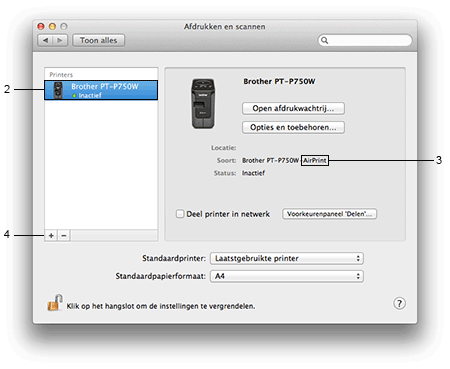 | ||
| 5 | Klik op het pictogram [Standaard] boven in het dialoogvenster. | ||
| 6 | Selecteer uw apparaat in de lijst [Naam]. | ||
| 7 | Controleer of "Brother XXXXXX CUPS" is geselecteerd in de lijst [Gebruik]. (Waarbij XXXXXXX de modelnaam is.)
| ||
| 8 | Klik op [Voeg toe]. 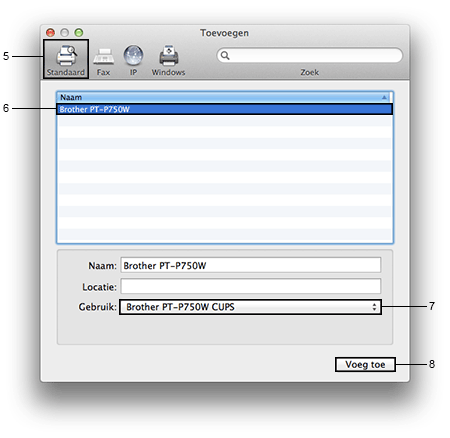 | ||
| 9 | De printer is nu beschikbaar in het gedeelte [Printers]. Sluit het venster Systeemvoorkeuren. |
  |   |